
Выключается экран монитора
Возможные неисправности и стоимость ремонта, от
| Замена инвертора | 750 ₽ |
| Ремонт системной платы | 800 ₽ |
| Замена лампы подсветки | 900 ₽ |
| Ремонт внутреннего блока питания | 800 ₽ |
| Замена блока питания | 500 ₽ |
Проблема, когда экран монитора выключается, но компьютер продолжает работать, встречается часто и вызывает значительное неудобство. Монитор может кратковременно погаснуть и снова включиться, полностью отключиться с сообщением "нет сигнала", периодически гаснуть, или перед отключением будет заметно мерцание. Это может происходить под различными нагрузками: во время игр, просмотра видео, работы с программами, при простом скроллинге или даже в режиме простоя. Иногда проблема сопровождается шумом вентиляторов видеокарты, шипением, щелчками или треском от самого монитора. Период нормальной работы перед отключением может варьироваться от нескольких секунд до нескольких часов.
Простые решения и базовая проверка
Прежде чем приступать к сложной диагностике, выполните несколько простых действий, которые помогут исключить самые распространенные причины.
Обычная перезагрузка компьютера способна устранить временные программные сбои. Для более глубокой очистки оперативной памяти и устранения возможных конфликтов в Windows 10/11 используйте "чистую" перезагрузку: удерживайте клавишу Shift, выбирая "Завершение работы" в меню Пуск, затем включите компьютер.
Убедитесь, что все кабели – питания и видеосигнала (HDMI, DisplayPort, DVI, VGA) – плотно и надежно подключены как к монитору, так и к видеокарте/ПК. Ослабленные контакты могут вызывать прерывание сигнала. Попробуйте заменить видеокабель на новый или заведомо исправный. Если возможно, используйте другой тип порта на видеокарте или мониторе (например, переключитесь с HDMI на DisplayPort). На ноутбуках также проверьте плотность соединения видеокабеля, если он внешний, а также убедитесь в отсутствии повреждений на разъемах.
Убедитесь, что монитор не отключается автоматически по таймеру. Откройте "Панель управления", затем "Электропитание" и выберите "Настройка отключения дисплея". В Windows 10/11 это можно найти в "Параметры -> Система -> Питание и батарея -> Экран и спящий режим". Установите увеличенное время до отключения или выберите "Никогда" для исключения этой причины.
Диагностика аппаратных неисправностей
Если простые шаги не помогли, необходимо перейти к проверке аппаратной части компьютера.
Видеокарта
Сильный шум вентиляторов видеокарты, высокая температура на ощупь и возникновение проблемы исключительно при высоких нагрузках (в играх, при рендеринге) указывают на перегрев. Используйте программы для мониторинга температуры, такие как AIDA64, MSI Afterburner или HWMonitor. Если температура GPU превышает 80-90 градусов под нагрузкой, необходимо очистить компьютер от пыли, особенно радиаторы видеокарты и процессора. В некоторых случаях может потребоваться замена термопасты на чипе видеокарты.
Если проблема не связана с перегревом, возможно, видеокарта неисправна. Для диагностики попробуйте временно заменить видеокарту на другую. Если у вашего процессора есть интегрированная графика, подключите монитор напрямую к материнской плате (предварительно отключив дискретную видеокарту из слота). Также, аккуратно извлеките видеокарту из слота, протрите ее контакты мягким ластиком или спиртом, и вставьте обратно.
Если вы ранее разгоняли видеокарту, верните все ее настройки к значениям по умолчанию. Нестабильный разгон часто становится причиной сбоев.
Блок питания (ПК и монитора)
- Недостаточная мощность/нестабильность. Блок питания (БП) со временем теряет свою изначальную мощность. Если вы недавно установили новые, более мощные компоненты, или БП уже достаточно старый, его мощности может не хватать, особенно под нагрузками. Это проявляется периодическими отключениями монитора или даже всего ПК.
- Проверка электропитания. Проверьте напряжение в розетке мультиметром; оно должно быть около 220В. Снижение до 190В и ниже может вызывать нестабильность. Протестируйте сетевой фильтр, подключив компьютер напрямую к розетке. Попробуйте подключить ПК к другой розетке в другом помещении. Убедитесь, что кабели дополнительного питания видеокарты надежно вставлены в разъемы.
- Источники бесперебойного питания (ИБП). Если вы используете ИБП, подключите компьютер напрямую к розетке, минуя его, для проверки. ИБП может выдавать недостаточно стабильное напряжение или иметь неисправности.
- Временное отключение необязательных компонентов. Если проблема возникла после установки нового оборудования, попробуйте временно отключить менее важные компоненты (например, дополнительный жесткий диск, оптический привод, некоторые USB-устройства) для проверки, хватает ли мощности текущего блока питания.
Оперативная память (ОЗУ)
Сбои в оперативной памяти могут вызывать различные проблемы, включая выключение монитора. Проведите диагностику памяти с помощью стресс-теста AIDA64 или специализированной программы Memtest86. Попробуйте извлечь планки памяти по очереди, протереть их контакты сухой тканью или ластиком, и вставить обратно. Если у вас несколько планок, тестируйте их по одной.
Сам монитор
Чтобы исключить неисправность самого монитора, подключите его к другому компьютеру или ноутбуку. Если проблема повторяется на другом устройстве, причина в мониторе. Обратите внимание на признаки неисправности монитора: шипение, щелчки, треск, сильный нагрев корпуса. Это может указывать на перегрев внутренних компонентов или вышедшие из строя конденсаторы. Если ремонт монитора оказывается слишком дорогим, целесообразнее рассмотреть покупку нового.
Решение проблем, связанных с программным обеспечением
Программные ошибки и устаревшие драйверы часто являются причиной сбоев монитора.
Драйверы видеокарты
- Переустановка и обновление. Всегда устанавливайте драйверы видеокарты только с официальных сайтов производителей (NVIDIA, AMD, Intel). Обновите драйвер до последней стабильной версии. Если проблема появилась после обновления, попробуйте "откатить" драйвер до предыдущей версии через Диспетчер устройств или в безопасном режиме Windows. Для "чистой" переустановки рекомендуется использовать утилиты вроде DDU (Display Driver Uninstaller), которая полностью удаляет старые драйверы.
- Сбои драйвера. Сообщение "Видеодрайвер перестал отвечать и был успешно восстановлен", которое часто появляется в Журнале событий Windows, является прямым указанием на сбой драйвера.
- Редактирование реестра (TdrDelay). Если сбои драйвера постоянны, можно попробовать увеличить время ожидания ответа драйвера. Откройте редактор реестра (Win+R, затем regedit) и перейдите по пути HKEY_LOCAL_MACHINE\SYSTEM\CurrentControlSet\Control\GraphicsDrivers. Создайте или измените параметр DWORD (32-бит) с именем TdrDelay и значением 8 (десятичная система). Это даст драйверу больше времени для восстановления. Будьте осторожны при работе с реестром, некорректные изменения могут повредить систему.
Системные драйверы
Обновите драйверы чипсета и утилиты управления питанием (Power management driver) с официального сайта производителя вашей материнской платы или ноутбука. Устаревшие или отсутствующие системные драйверы могут приводить к нестабильной работе оборудования.
Обновление компонентов
Устаревшие версии DirectX или отсутствие актуальных кодеков (например, K-Lite Codec Pack) могут вызывать проблемы при просмотре видео или в играх. Убедитесь, что все эти компоненты обновлены до последних версий.
Аппаратное ускорение в браузере
Если отключение монитора происходит преимущественно при работе с веб-контентом (просмотре видео онлайн, использовании веб-приложений), попробуйте отключить аппаратное ускорение графики в настройках вашего браузера.
Быстрый запуск Windows
Иногда функция "быстрый запуск" в Windows 10/11 может вызывать конфликты, из-за которых монитор гаснет после завершения работы, но работает нормально после обычной перезагрузки. Отключите эту функцию через "Панель управления -> Электропитание -> Действия кнопок питания -> Изменение параметров, которые сейчас недоступны", затем снимите галочку с "Включить быстрый запуск".
Журнал событий Windows
Проверьте "Просмотр событий Windows" (вызовите командой eventvwr.msc через Win+R) в разделе "Журналы Windows -> Система". Ищите предупреждения или ошибки от источника "Display" или другие критические события, которые могут указывать на причину сбоя (например, ошибки DCOM 10016).
Вредоносное ПО
Майнеры или другое вредоносное ПО, активно использующее ресурсы видеокарты, могут вызывать ее перегрев и нестабильную работу. Просканируйте систему антивирусными утилитами, такими как Kaspersky Virus Removal Tool или Dr.Web CureIt!.
Когда необходима помощь специалиста?
Самостоятельная диагностика и устранение неисправностей эффективны во многих случаях, но есть ситуации, когда лучше довериться профессионалам.
- Отсутствие результата. Если вы перепробовали все предложенные методы, а проблема с монитором так и не решилась, это сигнал, что неисправность может быть более серьезной и требует профессионального вмешательства.
- Риск повреждения. Если для дальнейшей диагностики требуется разборка оборудования (ноутбука, монитора, системного блока) или работа с внутренними компонентами, лучше не рисковать. Неправильные действия могут привести к повреждению еще исправных деталей или травмам от высокого напряжения.
- Экономическая нецелесообразность. Если после предварительной диагностики стоимость ремонта монитора приближается к стоимости нового устройства, экономически выгоднее приобрести новый монитор. Специалист поможет оценить эту целесообразность.
- Сложная диагностика. Некоторые неисправности невозможно определить без специализированного оборудования и глубокого опыта. Мастера обладают необходимыми инструментами для точного выявления причины проблемы.
Если вы столкнулись с проблемой, когда монитор выключается, и не можете решить ее самостоятельно, наш сервисный центр готов помочь. Мы предлагаем бесплатную доставку вашего оборудования, проводим бесплатную диагностику на дому, согласуем с вами стоимость ремонта до его начала и предоставляем гарантию на все выполненные работы. Не позволяйте техническим неполадкам прерывать вашу работу или досуг – обратитесь к профессионалам.
Преимущества нашего сервис-центра
Оформить заявку на ремонт можно по телефону +7(495) 134-84-83 и коротко сообщаете о проблеме с Вашим монитором.
- Мы предлагаем бесплатную доставку к нам в сервис.
- После проведения диагностики вам сообщат стоимость и условия ремонта.
- Вы принимаете решение о ремонте или отказе от него.
- После завершения починки выдается гарантия, акт выполненных работ и кассовый чек.
Оцените нашу статью

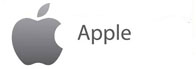

Комментарии:
Комментарии ()